Annons
Wi-Fi är allestädes närvarande. Även om detta mestadels är en välsignelse, betyder det också att det finns många Wi-Fi-signaler som tävlar i samma utrymme. Medan din smartphone faktorerar signalstyrka, Wi-Fi-säkerhetsinställningar och nätverksstabilitet, kopplas den inte alltid till det Wi-Fi-nätverk du föredrar.
Lyckligtvis kan du ta kontroll över Wi-Fi-anslutningen och prioritera de bästa Wi-Fi-nätverken. Att prioritera en Wi-Fi-anslutning bör ge dig en enhetlig anslutning medan du enkelt kan överföra mellan anslutningarna.
Så här prioriterar du ett Wi-Fi-nätverk på Android eller iOS.
Så här ställer du in Wi-Fi-nätverksprioritet på Android-enheter
Android-användare har två alternativ för att prioritera Wi-Fi-anslutningar. Dina Wi-Fi-prioritetsval beror på vilken version av Android du använder.
Vissa Android-ROM: er har integrerade Wi-Fi-prioriteringsalternativ. Samtidigt kan andra Android-användare ladda ner och använda en app för att kontrollera WI-Fi-prioritet.
Prioritera Android Wi-Fi-nätverk med hjälp av inbyggda inställningar
En av de bästa skälen för att använda anpassade Android-ROM-skivor 12 skäl att installera en anpassad Android-ROMTror du att du inte behöver en anpassad Android-ROM längre? Här är flera skäl för att installera en anpassad Android ROM. Läs mer är mängden av ytterligare inställningar. Vissa har faktiskt ett inbyggt alternativ för att ställa in Wi-Fi-nätverksprioritet. För att kontrollera om din ROM har en, öppna Inställningar> Nätverk och internet> Wi-Fi.
Klicka på överflödesmeny, slå sedan Avancerad Wi-Fi. Om du ser en Wi-Fi-prioritet alternativet kan du ange prioriteten för Wi-Fi-nätverk här. Även om aktie Android en gång hade den här funktionen, är det nu länge borta. Om du inte ser det Wi-Fi-prioritet, kan du använda en Wi-Fi-prioritetsapp från tredje part.
Ställ in Android Wi-Fi-prioritering med hjälp av en app
Tack och lov finns det flera appar som låter dig prioritera dina Wi-Fi-anslutningar på Android. Här är tre du bör kolla in.
1. WiFi-prioritering
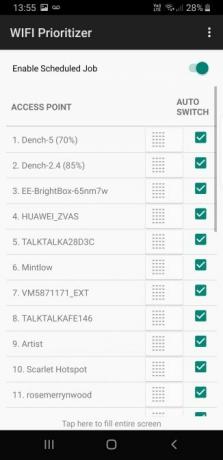
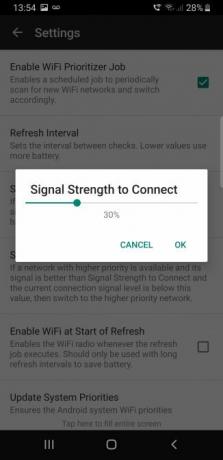
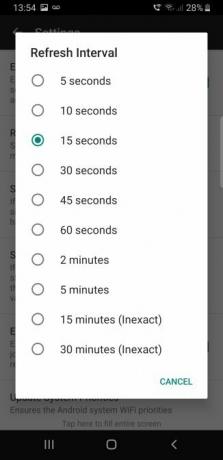
WiFi Prioritizer är en gratis app som låter dig ställa in Wi-Fi-anslutningsprioritet på Android-enheter. Appen övervakar periodvis signalstyrka och växlar mellan nätverk därefter.
När du har installerat öppnar du appen och väljer Aktivera schemalagt jobb. Under ser du en lista över dina sparade Wi-Fi-nätverk. Wi-Fi-nätverket överst på listan har högre prioritet än de nedan. Du kan dra Wi-Fi-nätverk upp och ner i listan för att ändra deras prioritet.
WiFi Prioritizer söker efter nya Wi-Fi-nätverk var 60: e sekund. För att ändra skanningsintervallet, tryck på överflödesmeny, tryck sedan på Inställningar> Uppdatera intervall.Du kan ändra skanningstiden för Wi-Fi-nätverket mellan fem sekunder och 30 minuter. Lägre värden möjliggör snabbare växling och nätverksuppdatering, på bekostnad av batteriets livslängd.
Du kan också ändra minsta signalstyrka för en Wi-Fi-anslutning. Om ett nätverk med högre prioritet är tillgängligt och om dess signal är bättre än detta värde kommer appen att växla till nätverket med högre prioritet. Den kan också kontrollera för internetanslutning i det aktuella nätverket. Om det inte finns någon anslutning i det aktuella nätverket, byter det automatiskt till nästa tillgängliga nätverk.
Om du vill inaktivera Wi-Fi Prioritizer tillfälligt kan du växla Aktivera schemalagt jobb av. Om du vill inaktivera den permanent avinstallerar du appen.
Nedladdning: WiFi Prioritizer för Android (Fri)
2. Wi-Fi-switcher
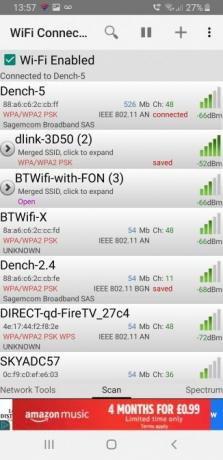
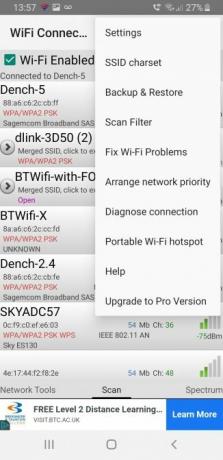
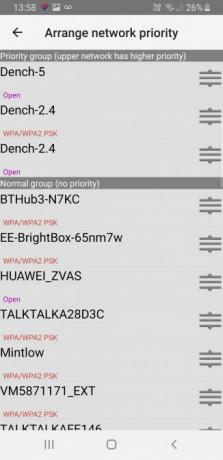
Wi-Fi Switcher är en automatisk nätverksväxelapp för Android. Appen övervakar din omgivning för bästa Wi-Fi-signal. Beroende på dina inställningar kommer Wi-Fi Switcher att flytta dig till det bästa alternativet för lokalt nätverk.
Wi-Fi-switcher är lätt att installera och använda. När du har öppnat appen ser du omedelbart en lista över dina sparade Wi-Fi-nätverk. Härifrån bläddrar du ner din sparade Wi-Fi-nätverkslista och markerar rutorna bredvid anslutningarna du vill prioritera.
Det finns också andra anslutningsalternativ för Wi-Fi-switcher. Du kan till exempel ställa in Wi-Fi-switcher så att den bara ansluter till önskade nätverk. Det är ett praktiskt sätt att undvika alla oväntade öppna nätverk. På samma sätt kan du se till att din enhet aldrig ansluter till ett öppet nätverk.
Längre ner i alternativen för Wi-Fi-switcher kan du ändra Wi-Fi-omkopplingsalternativ beträffande signalnivå, skanningsintervall och om du vill växla mellan Wi-Fi-nätverk med samma namn. (Till exempel om det finns en 2,4 GHz- och 5,0 GHz-anslutning med samma namn.)
Ladda ner: Wi-Fi-switcher för Android (Fri)
3. WiFi Connection Manager
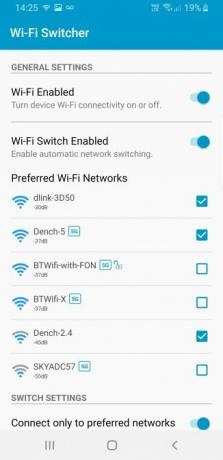
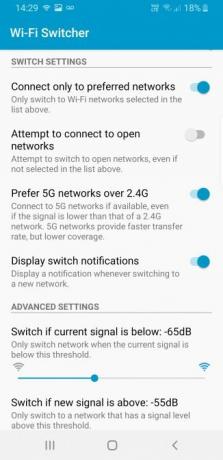
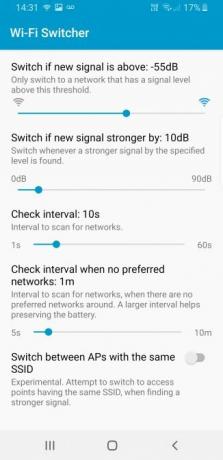
WiFi Connection Manager är en kombinerad Wi-Fi-nätverksanalys- och hanteringsapp. Den har nätverksanslutningsverktyg, Wi-Fi-kanalspektrumdiagram, manuella Wi-Fi-anslutningsprioritetslistor och några få andra användbara verktyg. Appen visar automatiskt en lista över lokala Wi-Fi-signaler. Varje post inkluderar signalstyrkan, Wi-Fi-kanal, Wi-Fi-säkerhetstyp och mer.
Om du vill ställa in Wi-Fi-signalprioriteten väljer du överflödesmenydå Ordna nätverksprioritet. Härifrån kan du dra och släppa dina sparade Wi-Fi-nätverk i önskad ordning. Du kan också skapa en "toppnivå" av Wi-Fi-nätverk högst upp i listan. Wi-Fi-nätverkets toppnivå får prioritet framför allt annat.
Ladda ner: WiFi Connection Manager för Android (Gratis, köp i appen tillgänglig)
Ställ in Wi-Fi-nätverksprioritet på iPhone och iPad
Otroligt, det finns inget sätt att ställa in Wi-Fi-nätverksprioritet på iPhone. Det finns inte ens några tredjepartsappar som lägger till Wi-Fi-prioritetsfunktioner till iOS heller.
iOS har en uppsättning kriterier som den använder för att automatiskt ansluta till Wi-Fi-nätverk. Naturligtvis håller Apple den exakta vetenskapen bakom sig en hemlighet. Men det ger en grov uppfattning om hur operativsystemet bestämmer vilket Wi-Fi-nätverk som ska användas. iOS försöker ansluta till Wi-Fi-nätverk i denna ordning:
- Ditt "mest föredragna" nätverk
- Det privata nätverk som du senast gick med på
- Ett privat nätverk
- Ett offentligt nätverk
Dina Wi-Fi-nätverksanslutningsåtgärder ändrar poängen som tilldelats varje Wi-Fi-nätverk. Till exempel, om iOS ansluter dig till ett oönskat nätverk och du direkt kopplar bort manuellt, minskar det nätverkets poäng. På samma sätt, om du manuellt ansluter till ett Wi-Fi-nätverk över andra alternativ, får det Wi-Fi-nätverksresultatet en ökning.
Tyvärr finns det inget sätt att fullt ut förstå Apples Wi-Fi-nätverksprioritetsmetod.
Prioritera Wi-Fi-nätverk på macOS för att synkronisera med iPhone
Om du har en Mac kan du prioritera nätverk där och sedan synkronisera dem med din iPhone. Innan du fortsätter ska du logga in med samma Apple-ID på båda enheterna.
Se också till att iCloud Sync är på. För att verifiera detta, öppna Systeminställningar på din Mac. Klicka på icloud (du måste välja ditt namn först på macOS Catalina och nyare) och se till att Nyckelring är kontrollerad.
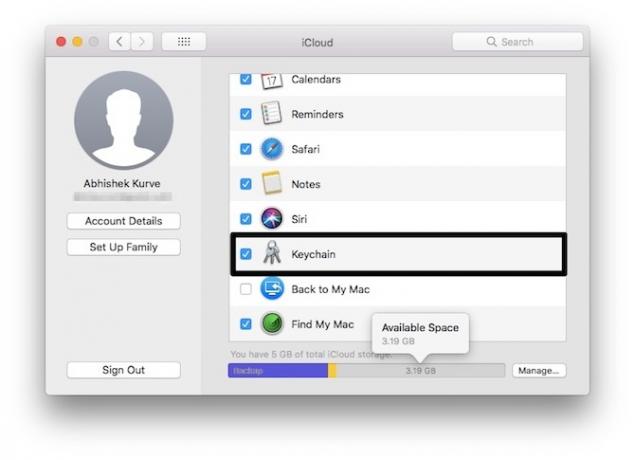
Öppna på din iPhone inställningar och knacka på namnet banner längst upp. Navigera till iCloud> Nyckelring och slå på den.
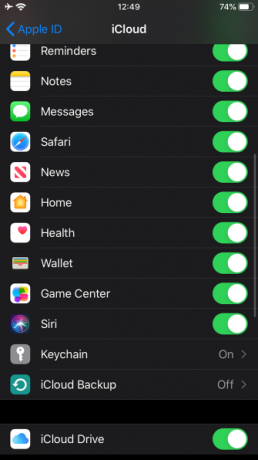
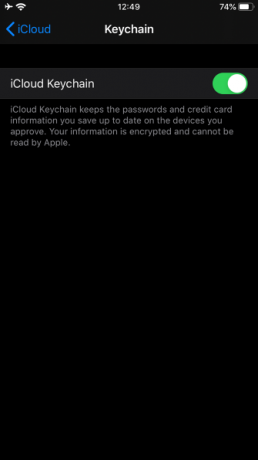
Nu när du har verifierat förutsättningarna kan du ställa in Wi-Fi-nätverksprioritet på iPhone. Klicka på din Mac på Wi-Fi-menyfältikon och klicka Öppna nätverksinställningar. Klicka sedan på Avancerad.
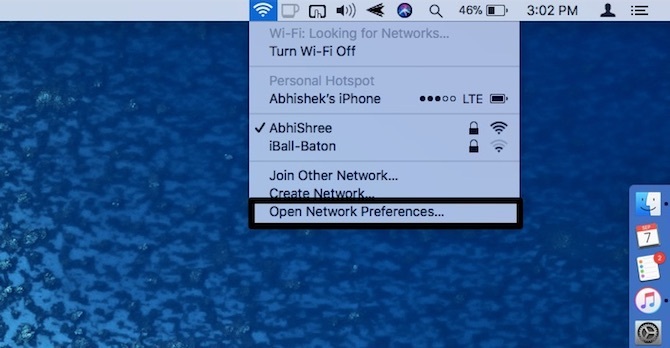
Här bör du se listan över sparade Wi-Fi-nätverk. Nätverken överst på listan har högre prioritet än dem längst ner. Du kan dra nätverk till önskad ordning. Klick OK när du är klar.
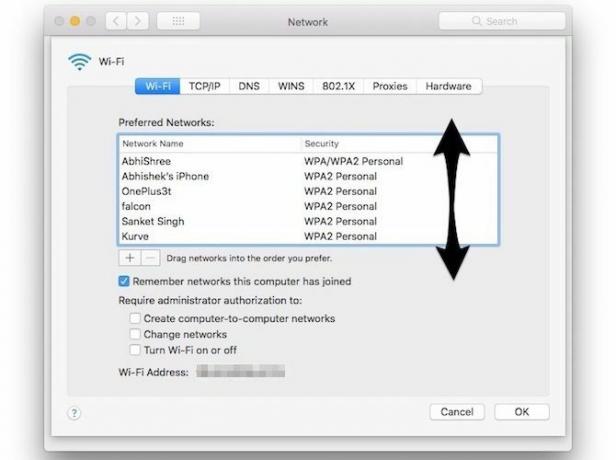
Nu bör dina preferenser spara och sedan synkronisera sömlöst med din iPhone. Om du har problem med att synkronisera dem med din iPhone, se till att du är inloggad med samma Apple-ID på båda enheterna. Om det inte fungerar kan du försöka starta om båda. Se också till att ditt iCloud-utrymme inte är fullt.
Även om den här metoden inte riktigt är svår, gör beroendet av att ha en Mac den lite obekväm. Det är ingen som förnekar att Mac och iPhone fungerar bra tillsammans Bör Mac-användare alltid köpa iPhones?Om du är på en Mac, bör du ta Apples egen iPhone snarare än en Android eller Windows Phone. Varför? Det finns många fördelar med iPhone-Mac-kombinationen. Läs mer , men det lämnar iPhone-ägare som föredrar att använda Windows. Förhoppningsvis lägger Apple till ett sätt att ändra Wi-Fi-nätverksprioritet direkt på iPhone snart.
Prioritera Wi-Fi-nätverk för konsekvent anslutning
Innan mina Wi-Fi-nätverk ställdes in skulle min Android-enhet förbli ansluten till ett enda Wi-Fi-nätverk tills den sista raden i sin signal dog. Det ansluter inte automatiskt till ett Wi-Fi-nätverk med bättre styrka, även om andra alternativ var inom räckhåll.
Att använda en Android Wi-Fi-nätverksprioriterad app försvinner problemet. Din enhet kommer aldrig att tvinga dig att tåla en svag Wi-Fi-anslutning igen.
Kom ihåg att ibland är det inte din telefon som orsakar anslutningsproblemet. här är varför din Wi-Fi-hastighet sjunker och hur du kan fixa den Släpper din Wi-Fi-hastighet? Här är varför och 7 tips för att fixa detVill du påskynda din Wi-Fi? Följ dessa metoder för att fixa långsamma internethastigheter som förstör din tid online. Läs mer .
Gavin är Senior Writer för MUO. Han är också redaktör och SEO-chef för MakeUseOfs kryptofokuserade systerwebbplats, Blocks Decoded. Han har en BA (Hons) samtidsskrift med digital konstpraxis pillerad från kullarna i Devon, och över ett decennium av professionell skrivupplevelse. Han tycker om stora mängder te.


